| 主机参考:VPS测评参考推荐/专注分享VPS服务器优惠信息!若您是商家可以在本站进行投稿,查看详情!此外我们还提供软文收录、PayPal代付、广告赞助等服务,查看详情! |
| 我们发布的部分优惠活动文章可能存在时效性,购买时建议在本站搜索商家名称可查看相关文章充分了解该商家!若非中文页面可使用Edge浏览器同步翻译!PayPal代付/收录合作 |
申请SSL证书时,证书申请人必须为您的Web服务器上的域名或主机名创建证书签名请求(CSR)。以下说明将指导您完成在Microsoft Office communication s 2007 Server上生成CSR的过程。
1.打开Office Communications Server 2007。
单击“开始”,然后依次选择“程序”、“管理工具”和“Office Communications Server 2007”。
2.导航到证书以启动向导。
展开Enterprise Edition Server管理单元,右键单击正确的服务器并选择证书。
3.选择“创建新证书”
在证书向导中,选择下一步,创建新证书,然后再次单击下一步。

4.选择立即准备请求,然后单击下一步。
5.指定名称和位长。
为您的证书输入一个友好的名称,以便以后参考。并选择2048作为您的位长。

6.输入您的CSR详细信息。
名称(ON):您的组织的完整法定名称,包括公司标识符。
组织(OU):您所在的部门,如“信息技术”或“网站安全”。
主题(序列号):你想用证书保护的FQDN(完全合格的域名)。
注意:如果您正在申请多域SSL证书,请在此输入您想要保护的多个域名。
国家名称(C):贵组织法定机构的官方双字母国家代码(即US、CH)。
州或省:您的组织合法成立的州或省(不要缩写)。
国家名称(C):贵组织法定机构的官方双字母国家代码(即US、CH)。
地区或城市(L):您的组织合法成立的地区或城市(不要缩写)。
7.保存CSR
选择文件名和保存CSR的位置,检查您的选择并关闭向导。
这几篇文章你可能也喜欢:
本文由主机参考刊发,转载请注明:如何为Microsoft Office communication s 2007生成CSR https://zhujicankao.com/86527.html
 主机参考
主机参考










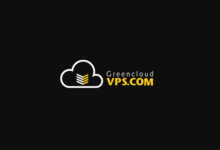



评论前必须登录!
注册